Page 1
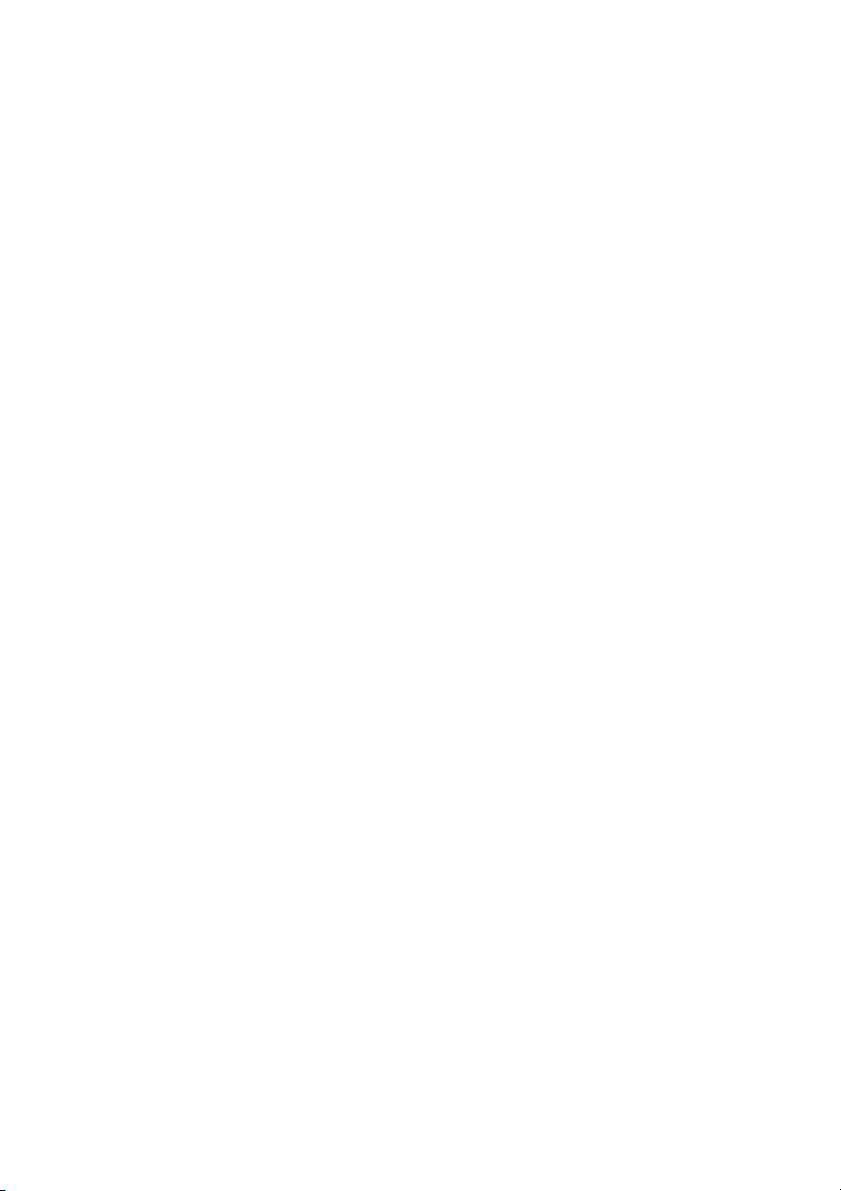
DAVID SLS-1
DAVID SLS-1
DAVID SLS-1DAVID SLS-1
Kurzanleitung
Version 3.7
DAVID Vision Systems GmbH
DAVID Vision Systems GmbH
DAVID Vision Systems GmbHDAVID Vision Systems GmbH
Rudolf-Diesel-Str. 2a
D-56070 Koblenz
Germany
Phone: +49(0)261 983 497-70
Fax: +49(0)261 983 497-77
Mail: service@david-vision-systems.de
Web: www.david-laserscanner.com
© 2013
© 2013 DAVID Vision Systems GmbH
© 2013 © 2013
Page 2
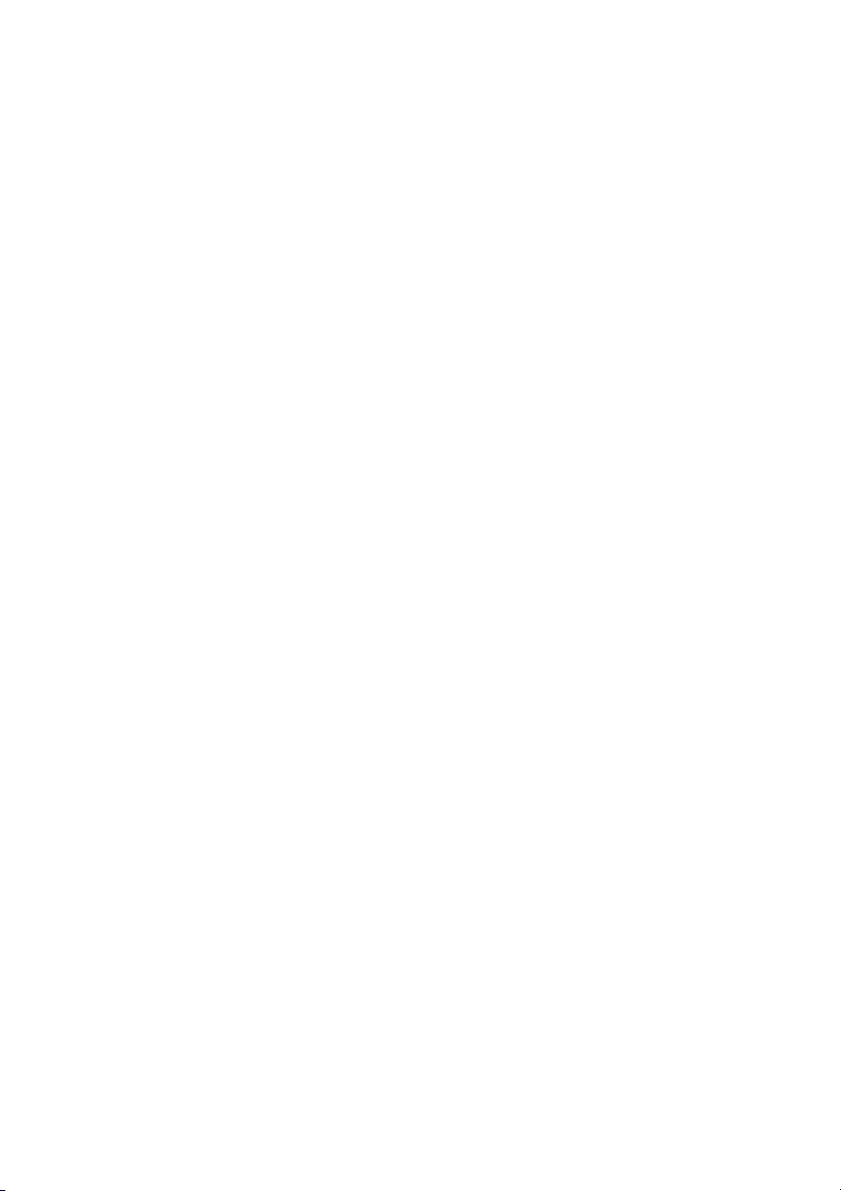
Page 3
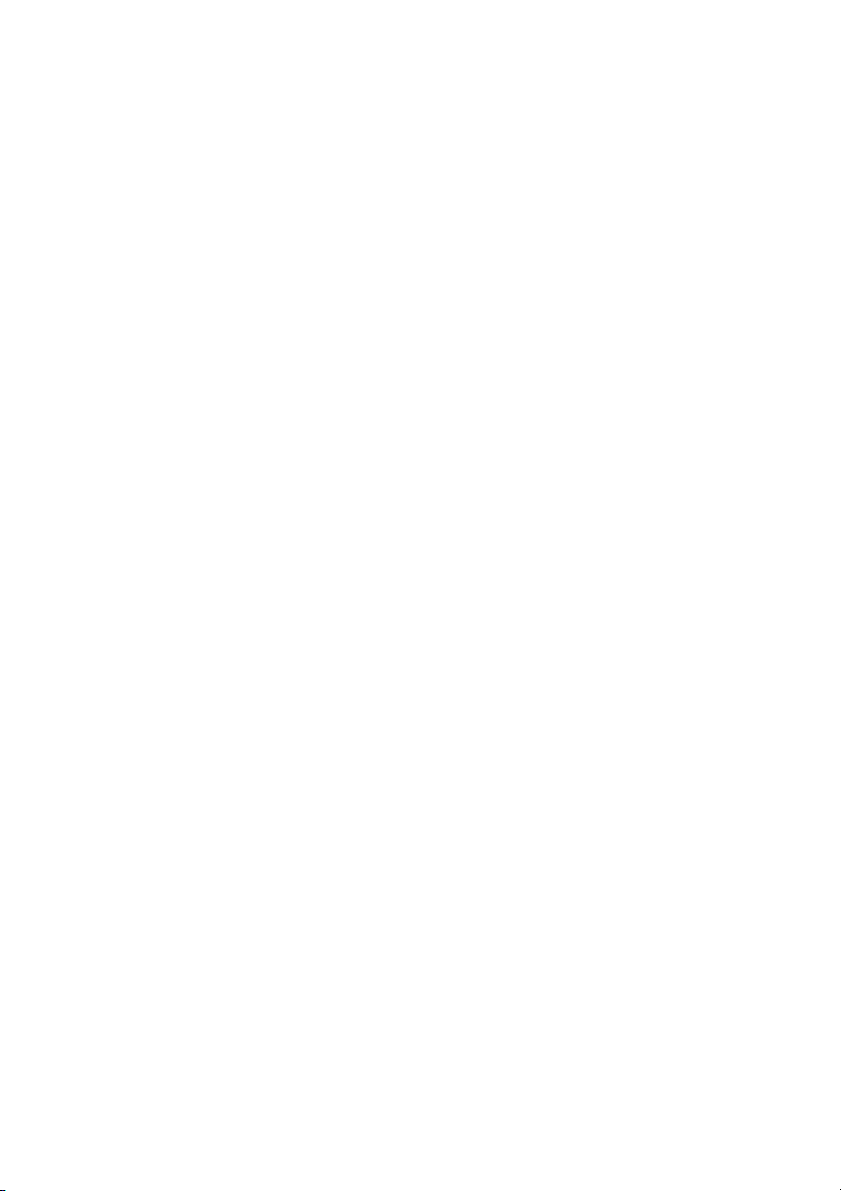
DAVID
DAVID SLS-1
DAVIDDAVID
Verpackungsinhalt
Verpackungsinhalt
VerpackungsinhaltVerpackungsinhalt
SLS-1
SLS-1SLS-1
• SL-Scanner vormontiert, bestehend aus
• Videoprojektor
• Kamera mit Objektiv
• Basisschiene mit Kugelgelenk für Kamera
• Stativ mit Schutztasche
• 2 Kalibrierecken + 2 Fixierwinkel 90°
• USB-Stick mit DAVID-Laserscanner Pro Edition und Kameratreibern
• Projektor-Zubehör
• Externes Netzteil und Stromkabel
• Fernbedienung
• VGA-Kabel
• HDMI-Kabel
• 2 AV-Kabel (für Scanner nicht benötigt)
• Schutztasche
• Bedienungsanleitung
• Adaptersatz für Stromversorgung weltweit
• USB-Kabel für Kamera
• Kabelbinder
Systemvoraussetzungen
Systemvoraussetzungen
SystemvoraussetzungenSystemvoraussetzungen
• Windows XP, Vista, 7 oder 8 (32-bit oder 64-bit)
• 3D-fähige Grafikkarte
• Freier VGA- oder HDMI-Anschluss
• Zwei freie USB-Anschlüsse
• Empfohlen: Dual-Core-Prozessor, 2 GHz, Windows 7 64-bit, 4 GB RAM, NVIDIA- oder AMD-Grafikkarte
Sicherheitshinweise
Sicherheitshinweise
SicherheitshinweiseSicherheitshinweise
• Betreiben Sie den Scanner nur in trockener Umgebung.
• Betreiben Sie den Scanner nicht in explosionsgefährdeten Bereichen.
• Lassen Sie Reparaturen an dem Scanner nur von einer autorisierten Fachwerkstatt oder dem DAVID-
LASERSCANNER Kundendienst durchführen.
• Nehmen Sie keine Veränderungen am Scanner vor.
3
Page 4
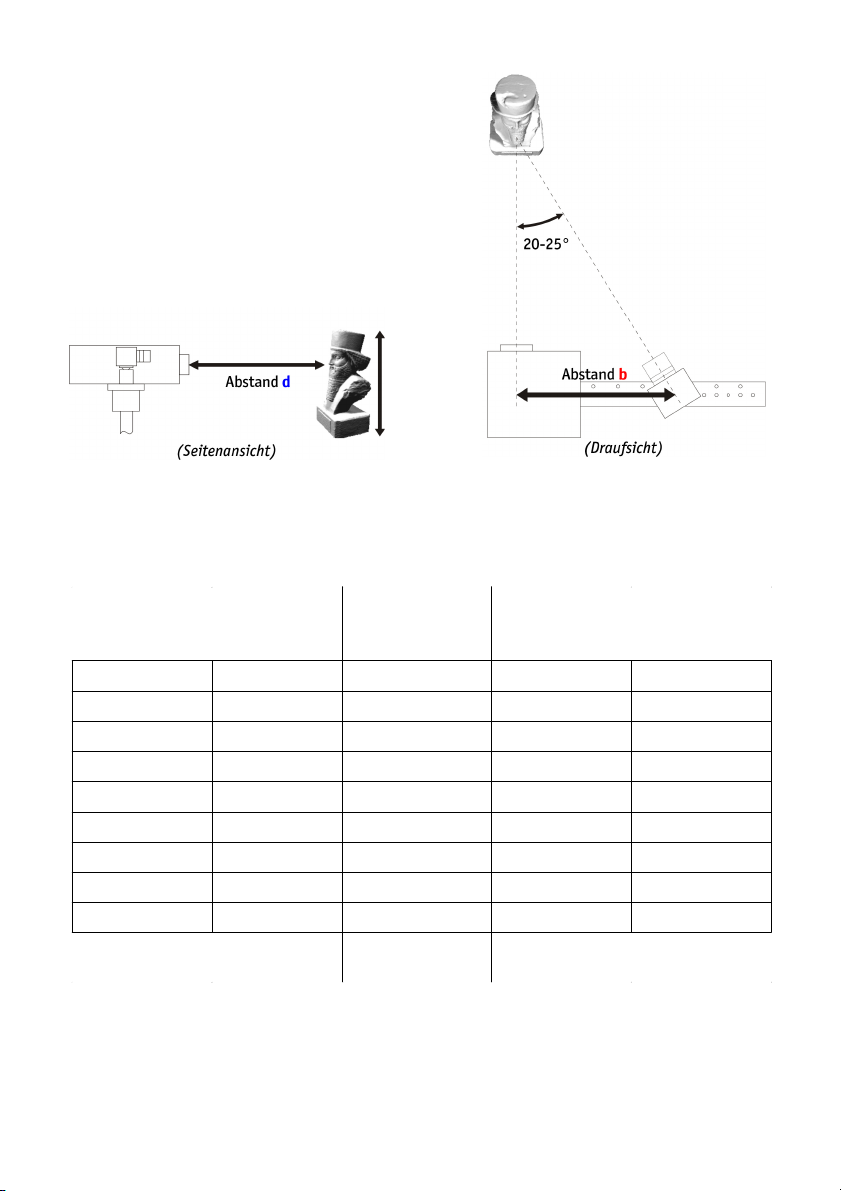
Vorbereitung
Vorbereitung
VorbereitungVorbereitung
Aufbau
Aufbau
AufbauAufbau
s
s
s
s
Objektgröße
Bevor Sie die Geräte anschließen und einschalten, passen Sie den gesamten Scanaufbau an die Größe des zu
scannenden Objekts/Objektausschnitts an. Der Schnittwinkel zwischen Projektionsrichtung und
Kamerablickrichtung sollte ca. 15°-25° (max. 10°-35°) betragen.
Die Tabelle liefert grobe Richtwerte für einen optimalen Aufbau:
Zu scannende
Zu scannende
Zu scannendeZu scannende
Objektgröße /
Objektgröße /
Objektgröße /Objektgröße /
Ausschnitt
Ausschnitt ssss
Ausschnitt Ausschnitt
<30 mm
<30 mm 30 mm ca. 60 mm ca. 90 mm < 0,05 mm
<30 mm<30 mm
50 mm
50 mm 60 mm ca. 60 mm ca. 120 mm ca. 0,05 mm
50 mm50 mm
70 mm
70 mm 60 mm ca. 65 mm ca. 180 mm ca. 0,08 mm
70 mm70 mm
90 mm
90 mm 120 mm ca. 80 mm ca. 220 mm ca. 0,1 mm
90 mm90 mm
120 mm
120 mm 120 mm ca. 110 mm ca. 300 mm ca. 0,13 mm
120 mm120 mm
150 mm
150 mm 120 mm ca. 125 mm ca. 350 mm ca. 0,15 mm
150 mm150 mm
200 mm
200 mm 240 mm ca. 160 mm ca. 450 mm ca. 0,2 mm
200 mm200 mm
300 mm
300 mm 240 mm ca. 250 mm ca. 700 mm ca. 0,3 mm
300 mm300 mm
500 mm
500 mm 240 mm ca. 400 mm ca. 1200 mm ca. 0,5 mm
500 mm500 mm
allgemein
allgemein ähnlich
allgemeinallgemein
Kalibriermuster
Kalibriermuster Abst and
KalibriermusterKalibriermuster
wie Objekt
Abst and bbbb zwischen
Abst and Abstand
Optiken Kamera
Optiken Kamera
Optiken KameraOptiken Kamera
und Projektor
und Projektor
und Projektorund Projektor
Winkel 15°-25°
dazwischen
zwischen
zwischen zwischen
Abst and
Abst and dddd
Abst and Abstand
zwischen Scanner
zwischen Scanner
zwischen Scannerzwischen Scanner
und Objekt
und Objekt
und Objektund Objekt
Objekt sollte
Kamerabild füllen
Erreichbare Scan-
Erreichbare Scan-
Erreichbare Scan-Erreichbare Scan-
Auflösung (ca.
Auflösung (ca.
Auflösung (ca.Auflösung (ca.
0,1% der Größe)
0,1% der Größe)
0,1% der Größe)0,1% der Größe)
ca. 0,1% der
Objektgröße
Die Kamera kann links oder rechts vom Projektor montiert werden, je nachdem wie sich ein passender
Abstand zwischen Kameraoptik und Projektoroptik besser realisieren lässt. Der Scanner kann auch vertikal
aufgebaut werden.
4
Page 5
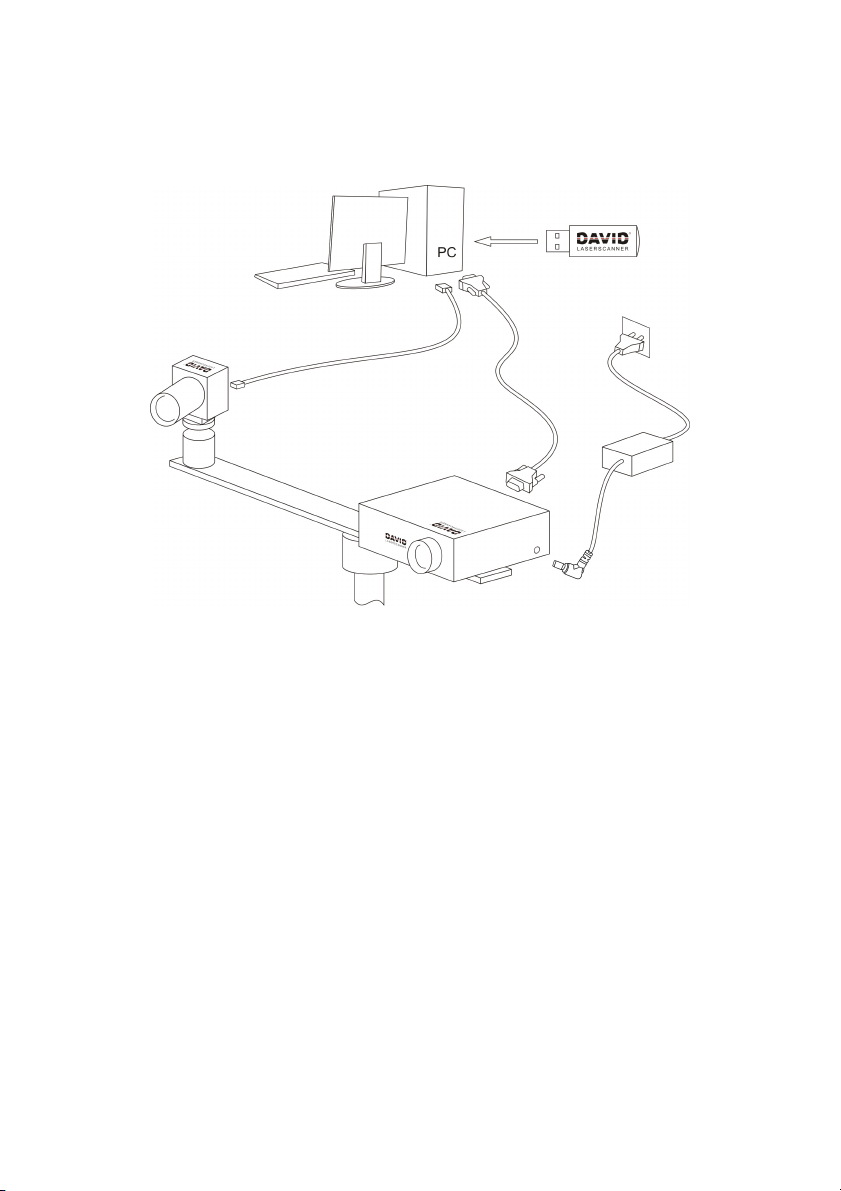
Anschluss
Anschluss
AnschlussAnschluss
Verbinden Sie alle Komponenten wie abgebildet:
USB
VGA / HDMI
Installation
Installation der
InstallationInstallation
Auch wenn Windows automatisch Treiber installiert, installieren Sie bitte die beiliegenden Treiber:
der Kameratreiber
Kameratreiber
derder
KameratreiberKameratreiber
1. Schließen Sie den USB-Stick am PC an, wählen Sie dann „Durchsuchen“ bzw. Explorer/Arbeitsplatz.
2. Starten Sie „Install_SLS-1_Camera_Driver“ (Administrator-Rechte erforderlich).
3. Folgen Sie den Anweisungen auf dem Bildschirm.
Einrichtung
Einrichtung des
EinrichtungEinrichtung
Der Projektor wird schon mit optimalen Einstellungen ausgeliefert; wir empfehlen, in dessen Menü nichts zu
verändern.
Sie können die empfohlenen Einstellungen im Menü des Projektors jederzeit folgendermaßen
wiederherstellen:
1. Wählen Sie „Reset“ / „Zurücksetzen“
2. Schalten Sie die Funktion „Auto Keystone“ / „Autom. Schrägposition“ unbedingt aus, und stellen Sie
den manuellen Wert auf 0.
Näheres finden Sie in der Anleitung des Projektors.
des Projektors
Projektors
desdes
ProjektorsProjektors
5
Page 6

Einrichtung
Einrichtung des
EinrichtungEinrichtung
Klicken Sie mit der rechten Maustaste auf eine freie Stelle Ihres Windows-Desktops, wählen Sie
„Bildschirmauflösung“ oder „Eigenschaften“ (je nach Windows-Version).
In diesem Fenster können Sie Ihre beiden „Anzeigen“, den Monitor und den Projektor, getrennt einstellen.
Ihr Bildschirm sollte als „primärer Monitor“ / „main display“ eingestellt sein. Stellen Sie unbedingt den
Projektor als erweiterten Desktop ein („Windows-Desktop auf diesen Monitor erweitern“ / „Extend these
displays“).
Dies ist nötig, damit DAVID die Streifenmuster projizieren kann, während auf Ihrem Bildschirm gleichzeitig
die Benutzeroberfläche angezeigt wird. Eine ausführlichere Beschreibung finden Sie in unserer OnlineAnleitung auf http://www.david-laserscanner.com/ , dort Manual, im Kapitel „3D Structured Light
Scanning“.
Bei korrekter Einstellung zeigen Bildschirm und Projektor zwar das gleiche Desktop-Hintergrundbild, aber
ansonsten unterschiedliche Inhalte an. Sie können den Mauszeiger seitwärts aus dem Bereich des
Bildschirms heraus auf die Projektionsfläche bewegen. Die Windows-Startleiste und die meisten DesktopIcons werden nur auf dem Bildschirm angezeigt. Fenster können zwischen Bildschirm und Projektor hin- und
hergeschoben werden.
Falls also das Hauptfenster von DAVID auf dem Projektor angezeigt wird, greifen Sie seine Titelleiste mit der
Maus und schieben Sie es seitwärts auf den Bildschirm.
des Projektors
Projektors als
des des
ProjektorsProjektors
als Erweiterten
Erweiterten Desktop in Windows
alsals
Erweiterten Erweiterten
Desktop in Windows
Desktop in WindowsDesktop in Windows
Desweiteren können Sie hier sicherstellen, dass der Projektor auf 60Hz eingestellt ist: Wählen Sie den
Projektor aus und klicken Sie auf „Erweitert“ („Advanced settings“), dort sollten Sie unter „Monitor“ die
Bildwiederholrate auf 60Hz stellen.
6
Page 7

Die
Die Scans
Scansoftware DAVID
DieDie
Scans Scans
Starten Sie DAVID, indem Sie auf dem USB-Stick „Start_DAVID3“ ausführen.
Auf der linken Seite sind die Hauptmenüs untereinander angeordnet und einzeln aufklappbar. Jedes Menü ist
für einen Arbeitsschritt zuständig, in der Regel durchläuft man sie von oben nach unten.
Für die einzelnen Schritte sind i.d.R. die selben Kamera- und Projektoreinstellungen geeignet. Trotzdem ist
es möglich, jeweils unterschiedliche Einstellungen vorzunehmen. Wenn z.B. das zu scannende Objekt
deutlich dunkler ist als die Kalibrierflächen, macht es Sinn die Projektorhelligkeit für die Kalibrierung etwas
zu reduzieren. Die entsprechenden Knöpfe und Regler sind jederzeit erreichbar, und DAVID merkt sich
getrennte Einstellungen für die verschiedenen Arbeitsschritte – je nachdem welches Menü links aufgeklappt
ist – und stellt sie später wieder her.
Unsere Software wird ständig weiterentwickelt und verbessert. Nutzen Sie deshalb unbedingt die UpdateFunktion. Alle Updates innerhalb Version 3.x sind kostenlos.
Diese gedruckte Anleitung bezieht sich auf die Version 3.6/3.7 der Software und kann stellenweise
inzwischen veraltet sein. Bitte beachten Sie die ausführlichere und stets aktuelle gehaltene Online-
Anleitung, zu finden auf http://www.david-laserscanner.com/ unter „Manual“.
Kalibrierung
Kalibrierung des
KalibrierungKalibrierung
Ein Vorteil des modularen Aufbaus des SLS-1 ist, dass dieser auch in der Größe an unterschiedlichste Objekte
angepasst werden kann. Daher ist jeweils eine Kalibrierung (Vermessung der Scannerhardware in der
Software) erforderlich, sodass die Software anschließend maßstabsgetreue und unverzerrte 3D-Daten
gewinnen kann. Dafür wird eine der Kalibrierecken als Referenzobjekt benutzt, deren Eigenschaften genau
bekannt sind.
1. Menü „Hardwarekonfiguration“: Ausrichtung und Einstellung von Projektor und Kamera
1. Wählen Sie „Structured Light Setup“ als „Konfigurationstyp“.
2. Die „Monitor ID“ muss so eingestellt werden, dass das Streifenmuster vom Projektor projiziert wird.
3. Stellen Sie den Scanner vor das zu scannende Objekt und richten Sie den Projektor so aus, dass seine
oftware DAVID
oftware DAVIDoftware DAVID
des Scanners
Scanners
desdes
ScannersScanners
Projektion die zu scannende Oberfläche beleuchtet – nicht weniger, aber auch nicht viel mehr.
4. Stellen Sie die Schärfe des Projektors an dessen Fokusring so ein, dass die Streifen auf der
Objektoberfläche fast perfekt scharf abgebildet werden. Bei perfekt scharfer Einstellung können die
feinen Linien zwischen den Projektorpixeln zu Störungen im Scan führen, also besser ganz leicht
unscharf einstellen. Dies führt nicht zu einem Qualitätsverlust im 3D-Scan.
7
Page 8

5. Unter „Kamera“ wählen Sie Ihre Kamera aus (DAVID-CAM-3-M). Das Live-Bild der Kamera wird
angezeigt. Stellen Sie ggf. die mechanische Blende und Fokussierung zunächst grob ein.
6. Richten Sie die Kamera mithilfe des Kugelgelenks so aus, dass sie das Projektionsmuster auf dem
Objekt erfasst. Fixieren Sie dann das Gelenk.
Falls der Blickbereich von Projektor und/oder Kamera deutlich mehr als die zu scannende
Objektoberfläche erfasst, sollten Sie den Arbeitsabstand des Scanners verringern (Schritt 3).
7. Die Belichtungszeit („Exposure“) sollte auf den gleichen Wert wie die Bildrate des Projektors (i.d.R.
1/60s) eingestellt sein, andernfalls wird das Kamerabild beim Blick auf die Projektion
flackern/pulsieren. Falls es flackert, passen Sie die Belichtungszeit an.
8. Der Regler „Projektor-Helligkeit“ sollte in der Regel auf Maximum stehen. Sie sollten ihn nur
reduzieren, falls eine saubere Aussteuerung im folgenden sonst nicht möglich ist.
Stellen Sie die mechanische Blende der Kamera ein. Beachten Sie dabei im Kamerabild nur die
Bereiche, in denen die Wellen zu sehen sind! Die eingeblendeten Intensitätskurven (rot) müssen
sinusförmig sein und dürfen weder über- noch untersteuern, d.h. die rote Kurve darf in diesen
Bereichen nirgends an den blauen Begrenzungen abgeflacht werden.
Zu dunkel
→ Blende weiter öffnen
9. Betrachten Sie im Kamerabild die Schärfe des Objekts und die Schärfe der projizierten Schwarz-
Weiß-Streifen. Stellen sie die Schärfe der Kamera (mechanischer Fokusring) so ein, dass das Objekt
möglichst perfekt scharf dargestellt wird.
10.Fixieren Sie alle Schrauben (Projektor, Kugelgelenk der Kamera), sodass sich ab jetzt nichts mehr
verstellen kann. Der Scanner ist nun für Ihr Objekt optimiert (Größe des Scanausschnitts,
Arbeitsabstand, Helligkeit des Objekts) und muss so kalibriert werden.
Gut ausgesteuert,
Sinus erreicht fast die blauen
Begrenzungen
8
Sinus ist beschnitten (übersteuert)
Zu hell,
→ Blende etwas schließen
Page 9

2. Menü „K alibrierung “: Kalibrieren von Kamera und Projektor
1. Wählen Sie ein Kalibriermuster aus, dessen Größe zum Objekt passt (siehe Tabelle auf Seite 3).
Fixieren Sie die Kalibrierecke mithilfe der Winkel auf genau 90°. Für den Anfang sollte das Muster
nach innen geklappt sein, fortgeschrittene Nutzer können mit einem nach außen geklappten Muster
ggf. störende Reflexionen verhindern.
2. Entfernen Sie das Objekt und bauen Sie die Kalibrierecke und den Scanner voreinander auf, ungefähr
im selben Abstand wie das Objekt zuvor, sodass die Projektion und das Kamerabild scharf sind.
Im Kamerabild müssen die 6 Ringe und einige weitere Punkte sichtbar sein. Das gesamte Kamerabild
sollte mit ca. 15 bis 70 Kalibriermarkern ausgefüllt sein, die Kamera sollte nicht an der Kalibrierecke
vorbei schauen können.
Sie können hierfür den Scanner bewegen und kippen oder das Stativ verstellen, aber Sie sollten
oberhalb der roten Schiene nichts mehr verändern.
3. Unter „Skalierung [mm]“ muss die korrekte Skalenlänge eingegeben werden. Diese können Sie am
Rand des ausgewählten Kalibriermusters ablesen.
4. Überprüfen Sie das Kamerabild: In den Bereichen, in denen die Wellen sichtbar sind, dürfen die
roten Intensitätskurven nicht die blauen Grenzen erreichen.
Falls das zu scannende Objekt deutlich dunkler ist als die weißen Kalibrierflächen, werden die
Sinuskurven nun übersteuert sein. Korrigieren Sie dies, indem Sie den Regler „Projektor-Hellligkeit“
reduzieren.
Das Kamerabild sollte zur Kalibrierung ungefähr wie das folgende aussehen:
9
Page 10

5. Klicken Sie auf „Kalibriere“, um den gesamten Scanner zu kalibrieren.
In diesem Schritt misst die Software zunächst die Position, Ausrichtung, Brennweite und
Verzerrungseigenschaften der Kamera. Dann wird eine Mustersequenz projiziert, um die gleichen
optischen Eigenschaften des Projektors zu messen. Falls die Texturierung nicht ausgeschaltet ist, wird
zum Schluss ein Weißabgleich durchgeführt.
Nach erfolgreicher Kalibrierung wird zur Kontrolle ein Schachbrettmuster projiziert, dessen Ecken genau in
die Kalibriermarker fallen sollten.
Der Scanner ist nun kalibriert. Dies bezieht sich auf die Lage von Kamera und Projektor zueinander, sowie
Fokussierung und Helligkeitseinstellungen. Sie können den Scanner als ganzes bewegen, kippen und drehen,
und Sie können die DAVID-Software beenden und neu starten, ohne dass die Kalibrierung ungültig wird.
Wenn Sie jedoch Kamera und Projektor zueinander verdrehen oder die Fokussierung verstellen, z.B. um
deutlich größere oder kleinere Objekte zu scannen, müssen Sie den gesamten Kalibriervorgang wiederholen.
10
Page 11

3D-Scannen
3D-Scannen
3D-Scannen3D-Scannen
Menü „ Structuriertes Licht “
• Platzieren Sie Scanner und Objekt für jeden Scan so voreinander wie bei der Kalibrierung.
Bei falschem Arbeitsabstand werden Kamerabild und projizierte Streifen unscharf. Eine leichte
Unschärfe der projizierten Streifen ist sogar erwünscht, aber das Kamerabild muss scharf sein.
Korrigieren Sie falls nötig den Abstand Objekt zu Scanner, nicht die Fokusringe.
Wichtig: Beachten Sie für jeden Scan, dass die roten Sinuskurven nicht beschnitten/übersteuert sind
(gilt nur in den Bereichen, in denen das kreisförmige Wellenmuster sichtbar ist). Falls eine Korrektur
nötig ist, passen Sie die „Projektor-Helligkeit“ an.
• Mit jedem Klick auf „Start“ wird ein neuer Scan erzeugt.
Es werden nacheinander unterschiedliche Muster projiziert und aufgenommen. Dies dauert je nach
Einstellungen ca. 2-4 Sekunden oder länger.
11
Page 12

• Wenn Sie den Haken „Auto. Textur aufnehmen“ setzen, wird zu jedem Scan auch eine Textur
aufgenommen. Falls diese zu hell oder zu dunkel ist, können Sie die zugehörigen Einstellungen im Menü
„Texturierung“ korrigieren (siehe unten).
Ob die Textur auch in der 3D-Ansicht gezeigt wird, können Sie mit dem zugehörigen Knopf oben unter
„Sichtbarkeit“ wählen.
• Mit der Maus können Sie die 3D-Ansicht drehen, verschieben und zoomen.
• Damit mehrere Scans des selben Objekts später gut kombiniert werden können, müssen sie sich
hinreichend überlappen. Rundherum benötigt man i.d.R. 6-8 Scans, zusätzlich ggf. einige Ansichten
von oben und unten.
Texturen können später beim Ausrichten helfen.
• Mit den Glättungsfiltern unter „Ergebnis-Filterung“ können Sie den aktuellen 3D-Scan glätten. Wir
empfehlen aber, dies nicht zu tun (Filter auf 0 stellen). Falls Ihre Scans verrauscht oder wellig sind,
sollten Sie besser die Scanbedingungen (Helligkeitseinstellungen, Raumbedingungen) optimieren.
Weitere Glättungsmöglichkeiten gibt es im Shapefusion-Menü.
• Speichern Sie jeden gelungenen Scan als OBJ-Datei („Save As“) und/oder fügen Sie ihn zur „Scanliste“
hinzu (Knopf „Zur Liste“).
Nach jedem Klick auf „Zur Liste“ können Sie den Scan sofort an den bisherigen Scans ausrichten
(Shapefusion-Menü, siehe nächstes Kapitel). Alternativ können Sie zunächst weitere Scans im Menü
„Strukturiertes Licht“ erstellen und erst später alle Scans ausrichten.
Menü „Texturierung“
Sie können zu jedem Scan auch eine Farbtextur aufnehmen. Da das SLS-1 eine Monochromkamera besitzt,
werden mithilfe des Farbprojektors nacheinander verschiedene Farben projiziert und die jeweiligen
Reflexionseigenschaften des Objektes mit der Monochromkamera gemessen. DAVID errechnet daraus eine
echte Farbtextur.
Für die Texturaufnahme sind möglicherweise andere Beleuchtungsbedingungen ideal. Wenn das Menü
„Texturierung“ geöffnet ist, können Sie Optimierungen vornehmen (Projektor-Helligkeit, Belichtungszeit,
Kameraeigenschaften), ohne die Scaneinstellungen zu beeinflussen. Eine gute Textur ist wie ein deutliches
Foto: gleichmäßig ausgeleuchtet, nicht zu hell, nicht zu dunkel. Die projizierten Farbstreifen sollten im
Kamerabild als hellgraue (nicht zu dunkel, aber auch nicht weiße) Streifen sichtbar sein.
Gegenbenenfalls macht es Sinn, nicht den Projektor als Lichtquelle zu benutzen („Projektor-Helligkeit“ auf 0
stellen) sondern für diffuses Umgebungslicht im Raum zu sorgen. Dann kann mit der Monochromkamera
allerdings nur eine Graustufentextur aufgenommen werden.
Weißabgleich: Immer wenn die Einstellungen geändert wurden, sollten Sie mit einem Klick den Weißabgleich
neu durchführen. Dabei kalibriert DAVID die Farbübertragungseigenschaften des gesamten Systems
(Projektor, Kamera), um später die Farben des Objekts korrekt messen zu können. Dafür muss im Kamerabild
ausschließlich ein großes weißes Objekt (z.B. die Kalibrierecke) sichtbar sein.
• Mit dem Knopf „Grab Texture“ wird der aktuelle Scan mit einer neuen Textur versehen.
• Die Einstellungen hier werden separat gespeichert. Für folgende Scans müssen Sie nicht jedesmal in das
Menü „Texturierung“ wechseln, sondern können im Menü „Strukturiertes Licht“ den Haken „Auto.
Textur aufnehmen“ aktivieren.
12
Page 13

Ausrichtung
Ausrichtung und
AusrichtungAusrichtung
Menü „ Shape Fusion “
Dieses Menü bietet Ihnen Funktionen, um unterschiedliche Scans 1. aneinander auszurichten und 2. zu
einem einzigen 360°-Modell zu fusionieren (verschmelzen). Das fusionierte Objekt können Sie dann in
verschiedene Formate exportieren, um es z.B. für einen 3D-Druck zu verwenden. Im Folgenden wird der
allgemeine Fall genauer beschrieben, dass beliebig positionierte Scans fusioniert werden sollen. Hinweise zu
Spezialfällen und detailliertere Informationen finden Sie auf http://www.david-laserscanner.com/ unter
„Manual“.
1. Ausrichtung von Scans
• In der Regel werden die einzelnen Scans über den „Zur Liste“-Knopf während des Scannens
• Tipp: In der Liste können einzelne Scans mit sichtbar/unsichtbar geschaltet werden.
• Wenn Sie möchten, können Sie Ihre Scans mit dem Werkzeug „Selektion“ bereinigen. Zu diesem
• Tipp: Mit den Knöpfen können Sie zwecks Übersicht alle Scans nebeneinander anordnen.
und Fusion
Fusion mehrerer
undund
FusionFusion
gesammelt. Laden Sie bei Bedarf weitere Scans (OBJ) in die Scanliste – entweder per Drag and Drop
aus dem Explorer heraus oder über das „+“ Symbol unterhalb der Scanliste.
Zeitpunkt sollten Sie nur Oberflächensegmente löschen, die nicht für die Ausrichtung hilfreich sind,
also keine Oberflächen die mehrere Scans gemein haben.
mehrerer Scans
mehrerermehrerer
Scans
ScansScans
• Es werden Ihnen verschiedene Modi zum Ausrichten angeboten. Starten Sie zunächst mit dem
Ausrichtungs-Modus „Frei“, mit dem Sie beliebig positionierte Scans paarweise ausrichten können.
Damit der Automatik-Modus zwei Scans erfolgreich ausrichten kann, müssen die beiden Scans einen
eindeutigen Überlappungsbereich haben, der nicht zu klein sein darf.
Mit starten Sie die Ausrichtung. Klicken Sie in der 3D-Ansicht zunächst auf das auszurichtende
Objekt A. Danach klicken Sie auf das Objekt B, an dem Objekt A ausgerichtet werden soll. Hier wird
der blaue an dem grünen Scan ausgerichtet:
Richten Sie weitere Scans an den bereits ausgerichteten Scans aus. Wählen Sie dabei immer Paare,
die möglichst viel Überlappungen (gemeinsame Oberflächen) haben. Im abgebildeten Beispiel würde
als nächstes der gelbe Scan an dem blauen ausgerichtet, usw.
13
Page 14

• Nachdem alle Scans ausgerichtet sind, empfiehlt sich ein Durchlauf der „Global Fine Registration“.
Scans nach der Ausrichtung Fusionsergebnis (mit „Schließe Löcher“)
• Tipp: Alle Bewegungen lassen sich per „Undo“ einzeln rückgängig machen.
• Tipp: Falls die automatische Ausrichtung falsche Lösungen findet, sollte Sie „Kontaktpaar
auswählen“ aktivieren. Dann helfen Sie DAVID, indem Sie beim Auswählen der Scans an bestimmte,
markante Stellen klicken, die aneinander ausgerichtet werden sollen (z.B. Nasenspitze).
Relevant ist dabei der Bereich innerhalb des roten Kreises am Mauszeiger. Wenn Sie das Kontaktpaar
sehr genau anklicken können und möchten, zoomen Sie vorher mit der Maus nah heran. Wenn sie den
Kontaktbereich nur grob anklicken möchten, zoomen Sie vorher hinaus.
• Tipp: Sie können Ihre Einzelscans jederzeit Speichern. Sie werden in der aktuellen Position und
Rotation im Raum gespeichert werden, so dass Sie später nicht erneut ausrichten müssen. Benutzen
Sie hierfür die Speicherknöpfe unterhalb der „Scanliste“.
• Tipp: Nach einigen Schritten Registrierung kann es hilfreich sein, zwei oder mehr ausgerichtete
Scans vorübergehend zu gruppieren. Wählen Sie einfach zwei oder mehr Scans in der “Scanliste”
(setzen Sie die Haken der jew. Scans), klicken Sie mit der rechten Maustaste, und wählen Sie
“Gruppiere selektierte Scans”. Dies ermöglicht Ihnen, Scans (temporär) zu gruppieren und so zu
verwenden, als wären sie ein einziger Scan. In unserem Beispiel (Büssing-Büste) könnten wir Scans 1
und 4 kurz vor der Ausrichtung des 5. kombinieren. Auf diese Weise wird der 5. Scan an den beiden
anderen Scans gleichzeitig ausgerichtet, was zu mehr Überlappung und somit besserem Ergebnis
führen kann.
Um die Gruppierung aufzuheben, klicken Sie mit der rechten Maustaste auf den Eintrag in der Liste,
und wählen Sie “Hebe Gruppierung auf ”.
2. Fusion mehrerer Scans
• Schalten Sie zunächst alle Scans sichtbar , die Sie fusionieren möchten. Nur die sichtbaren Scans
werden auch fusioniert.
• Klicken Sie auf „Fusioniere“ um die Fusion zu starten. Dies ist ein sehr rechenaufwändiger Prozess
und wird einige Sekunden oder Minuten in Anspruch nehmen. Die sichtbaren Scans werden nicht nur
zu einem geschlossenen Dreiecksnetz verschmolzen, sondern es werden auch (optional) Löcher
geschlossen, kleinere Artefakte entfernt und, falls die Scans Texturen haben, eine gemeinsame Textur
generiert.
• Anschließend können Sie über den „Save“-Button Ihr fusioniertes 3D-Objekt als OBJ, STL oder PLY
speichern.
14
Page 15

Garantiebedingungen
Garantiebedingungen
GarantiebedingungenGarantiebedingungen
Dieses Gerät wurde mit modernsten Fertigungsverfahren hergestellt und sorgfältig geprüft. Alle DAVIDProdukte unterliegen einer strengen Qualitätskontrolle. Sollte dieses Produkt trotzdem nicht einwandfrei
funktionieren, bedauern wir dies sehr und bitten Sie, sich an Ihren Händler zu wenden.
Für die Geltendmachung von Garantieansprüchen gilt Folgendes:
Die Garantiezeit beträgt 24 Monate ab dem Tag des Kaufdatums. Bitte verwahren Sie den Kaufbeleg als
Die Garantiezeit beträgt 24 Monate ab dem Tag des Kaufdatums. Bitte verwahren Sie den Kaufbeleg als
Die Garantiezeit beträgt 24 Monate ab dem Tag des Kaufdatums. Bitte verwahren Sie den Kaufbeleg alsDie Garantiezeit beträgt 24 Monate ab dem Tag des Kaufdatums. Bitte verwahren Sie den Kaufbeleg als
Nachweis für den Garantieanspruch auf.
Nachweis für den Garantieanspruch auf.
Nachweis für den Garantieanspruch auf.Nachweis für den Garantieanspruch auf.
Während der Garantiezeit kann das defekte Produkt zu Ihrem Händler zurückgesandt werden. Bei
berechtigten Garantieansprüchen erhalten Sie ein neues oder repariertes Gerät kostenlos zurück. Alternativ
kann die Garantieabwicklung auch durch Rückerstattung des Kaufpreises erfolgen. Nach Ablauf der
Garantiezeit haben Sie ebenfalls die Möglichkeit, das defekte Gerät zwecks Reparatur an Ihren Händler oder
den DAVID LASERSCANNER Kundendienst zu senden. Nach Ablauf der Garantiezeit anfallende Reparaturen
sind kostenpflichtig. Ihre gesetzlichen Rechte werden durch diese Garantie nicht eingeschränkt.
Schäden, die durch unsachgemäße Behandlung, Bedienung, Aufbewahrung, Veränderungen an Elektronik,
Optik oder Gehäuse sowie durch höhere Gewalt oder durch sonstige äußere Einflüsse sowie durch einen
Betrieb außerhalb der technischen Spezifikationen entstehen, fallen nicht unter den Garantieanspruch.
Für eine schnelle Garantieabwicklung setzen Sie sich bitte vor der Rücksendung mit Ihrem Händler in
Verbindung. Sollte eine Abwicklung über den Händler nicht möglich sein, so können Sie sich im Ausnahmefall
auch direkt mit dem DAVID LASERSCANNER Kundenservice in Verbindung setzen.
Entsorgung / Recycling
Entsorgung / Recycling
Entsorgung / RecyclingEntsorgung / Recycling
Altbatterien oder Akkumulatoren dürfen nicht über den Hausmüll entsorgt werden. Jeder
Verbraucher ist gesetzlich dazu verpflichtet, diese ordnungsgemäß an den vorgesehenen
Sammelstellen zu entsorgen. Werfen Sie die elektronischen Komponenten des DAVIDScanners keinesfalls in den normalen Hausmüll. Entsprechend der EU-Richtlinie
2002/96/EC über Elektro- und Elektronik-Altgeräte müssen die Komponenten einer
geordneten Entsorgung zugeführt werden. Sie können das Produkt an jeder öffentlichen
Sammelstelle Ihrer Stadt oder Gemeinde abgeben.
© 201
© 2013333 DAVID Vision Systems GmbH
© 201© 201
15
